火狐瀏覽器添加翻譯插件的方法
時(shí)間:2023-06-26 16:44:26作者:極光下載站人氣:1450
很多小伙伴在使用火狐瀏覽器時(shí)都希望擁有一個(gè)操作簡(jiǎn)單且實(shí)用的翻譯插件,在火狐瀏覽器中常見的翻譯插件有的操作復(fù)雜,有的無法翻譯整個(gè)網(wǎng)頁(yè),但也有一款插件能夠完全滿足我們的翻譯需求,那就是沉浸式翻譯插件,這款插件不僅免費(fèi),并且安裝之后可以直接在郵件菜單中找到,安裝的方法也很簡(jiǎn)單,我們?cè)诨鸷鼮g覽器的擴(kuò)展管理頁(yè)面中直接搜索沉浸式翻譯,然后點(diǎn)擊進(jìn)入沉浸式翻譯插件頁(yè)面,最后點(diǎn)擊添加到Firefox選項(xiàng)即可。有的小伙伴可能不清楚具體的操作方法,接下來小編就來和大家分享一下火狐瀏覽器添加翻譯插件的方法。
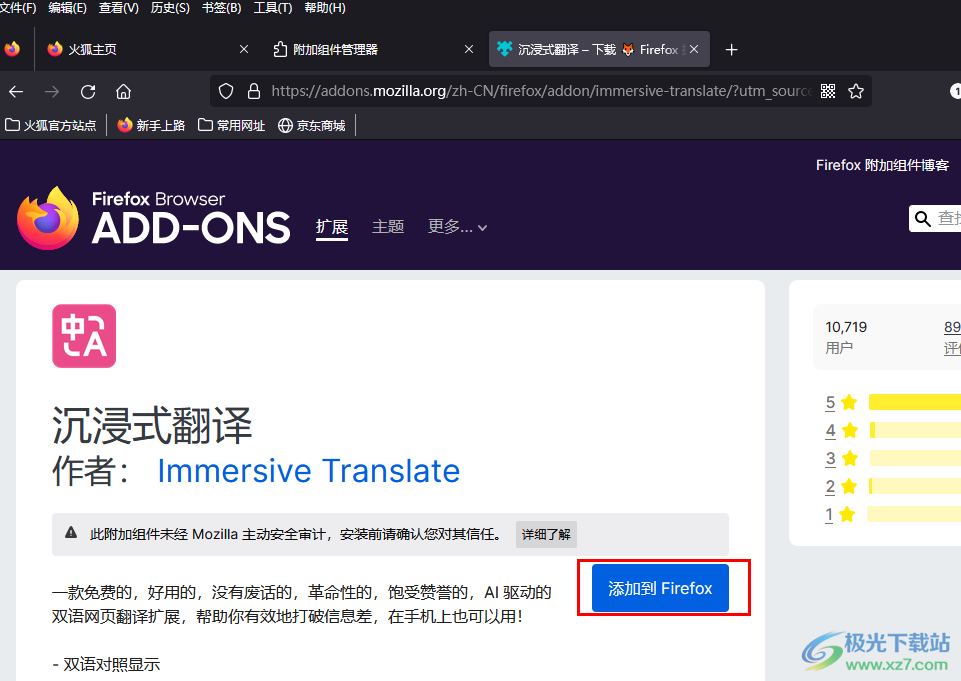
方法步驟
1、第一步,我們先打開電腦中的火狐瀏覽器,然后在瀏覽器頁(yè)面的工具欄中找到擴(kuò)展圖標(biāo),點(diǎn)擊打開該圖標(biāo)
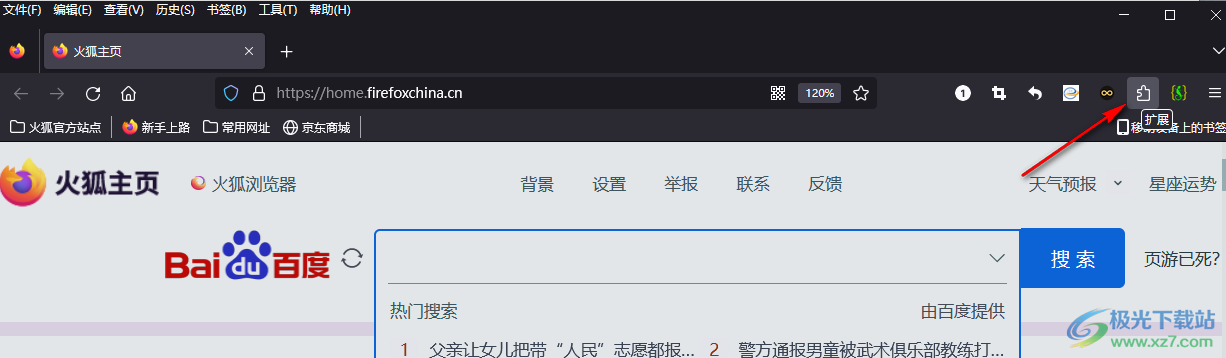
2、第二步,打開擴(kuò)展圖標(biāo)之后,我們?cè)谙吕斜碇悬c(diǎn)擊打開“管理擴(kuò)展”選項(xiàng)
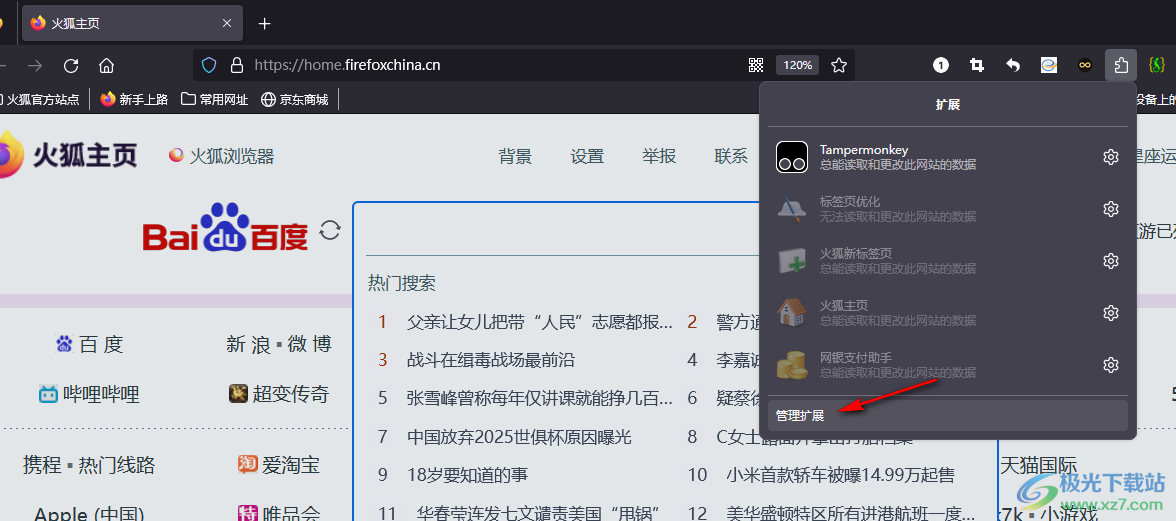
3、第三步,進(jìn)入擴(kuò)展管理頁(yè)面之后,我們?cè)凇皩ふ腋喔郊咏M件”的框中輸入“沉浸式翻譯”,再點(diǎn)擊回車鍵
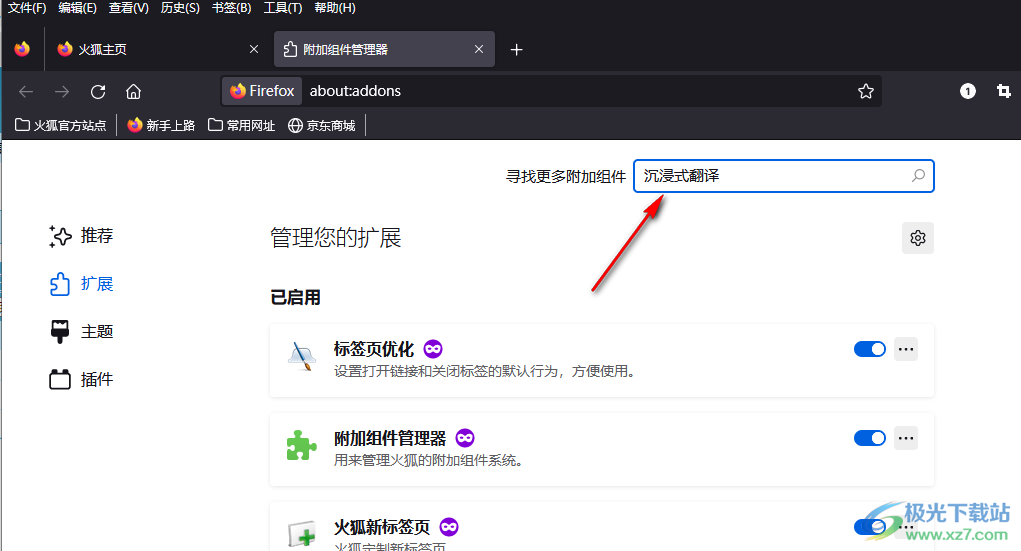
4、第四步,在搜索結(jié)果頁(yè)面中,我們找到沉浸式翻譯插件,點(diǎn)擊打開該插件
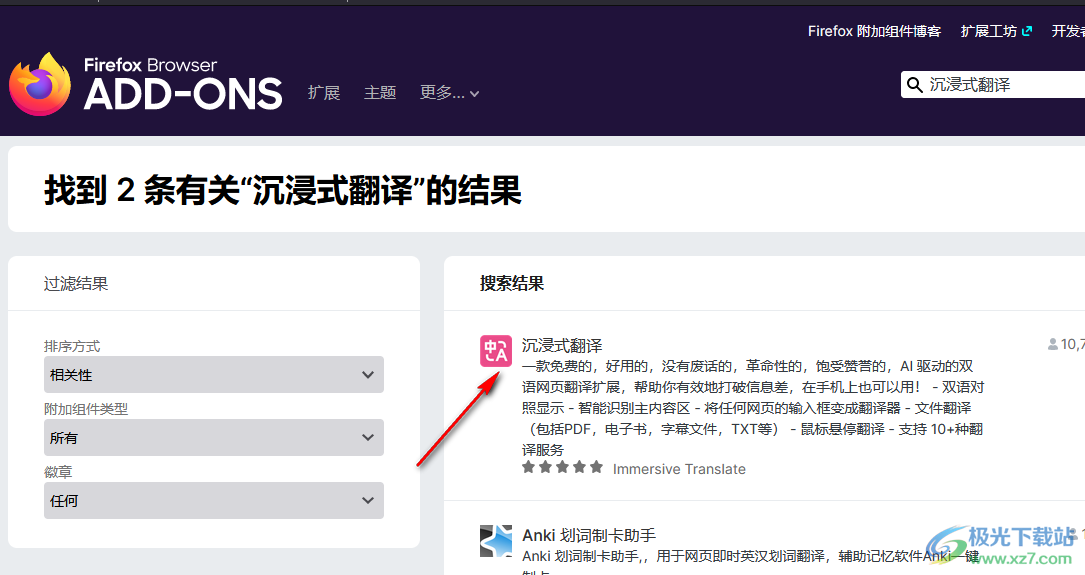
5、第五步,進(jìn)入插件詳情頁(yè)之后,我們?cè)谠擁?yè)面中點(diǎn)擊“添加到Firefox”選項(xiàng)即可
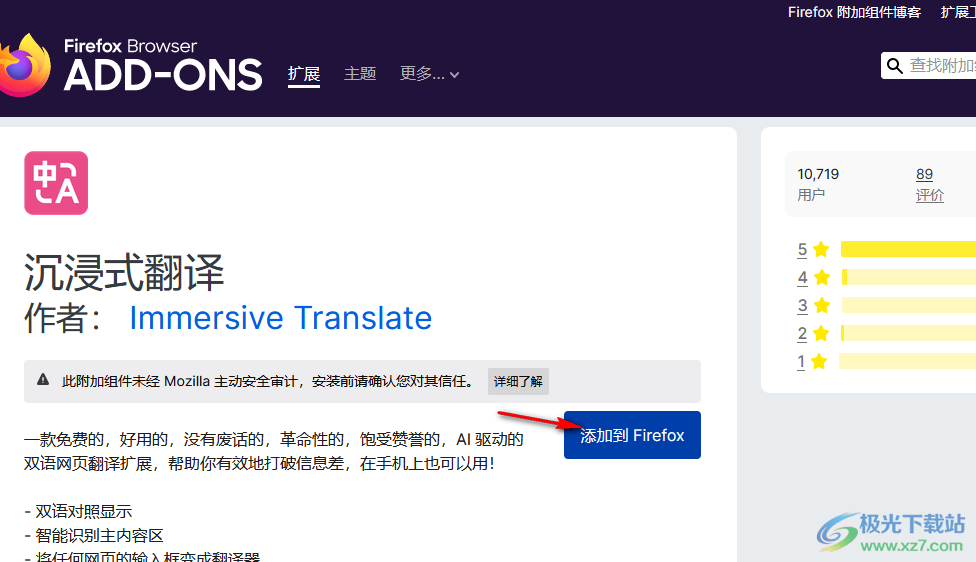
以上就是小編整理總結(jié)出的關(guān)于火狐瀏覽器添加翻譯插件的方法,我們進(jìn)入火狐瀏覽器的擴(kuò)展管理頁(yè)面,然后在該頁(yè)面的搜索框中輸入沉浸式翻譯,接著在搜索結(jié)果頁(yè)面中打開沉浸式翻譯插件,再在該插件頁(yè)面中點(diǎn)擊“添加到Firefox”選項(xiàng)即可,感興趣的小伙伴快去試試吧。

大小:63.6 MB版本:v131.0.3環(huán)境:WinAll, WinXP, Win7, Win10
- 進(jìn)入下載
相關(guān)推薦
相關(guān)下載
熱門閱覽
- 1百度網(wǎng)盤分享密碼暴力破解方法,怎么破解百度網(wǎng)盤加密鏈接
- 2keyshot6破解安裝步驟-keyshot6破解安裝教程
- 3apktool手機(jī)版使用教程-apktool使用方法
- 4mac版steam怎么設(shè)置中文 steam mac版設(shè)置中文教程
- 5抖音推薦怎么設(shè)置頁(yè)面?抖音推薦界面重新設(shè)置教程
- 6電腦怎么開啟VT 如何開啟VT的詳細(xì)教程!
- 7掌上英雄聯(lián)盟怎么注銷賬號(hào)?掌上英雄聯(lián)盟怎么退出登錄
- 8rar文件怎么打開?如何打開rar格式文件
- 9掌上wegame怎么查別人戰(zhàn)績(jī)?掌上wegame怎么看別人英雄聯(lián)盟戰(zhàn)績(jī)
- 10qq郵箱格式怎么寫?qq郵箱格式是什么樣的以及注冊(cè)英文郵箱的方法
- 11怎么安裝會(huì)聲會(huì)影x7?會(huì)聲會(huì)影x7安裝教程
- 12Word文檔中輕松實(shí)現(xiàn)兩行對(duì)齊?word文檔兩行文字怎么對(duì)齊?
網(wǎng)友評(píng)論